Como ativar o prompt do Google Chrome para o local do download
O processo de download de um arquivo no Google Chrome é bastante simples. Você acessa uma página da Web com um link para o download, clica nele e o arquivo de download é exibido em uma barra horizontal na parte inferior da janela do Chrome. Você pode clicar nesse arquivo para abri-lo.
Mas esses arquivos serão salvos na pasta Downloads por padrão ou podem ser salvos na última pasta que você escolheu como o local para um arquivo baixado. Esse comportamento pode dificultar a localização dos arquivos que você baixa, portanto, talvez você esteja procurando uma maneira de fazer com que o Chrome pergunte onde você deseja salvar os arquivos que você baixa. Felizmente, isso é possível no Chrome e você pode configurá-lo seguindo nosso tutorial abaixo.
Como fazer com que o Google Chrome pergunte onde baixar um arquivo
As etapas deste artigo alterarão uma configuração no Google Chrome relacionada à maneira como você baixa arquivos. O comportamento padrão é o Chrome baixar automaticamente arquivos para a pasta Downloads definida no momento. Seguir estas etapas mudará as coisas, para que você seja solicitado a selecionar um local para um arquivo baixado a cada vez.
Etapa 1: abra o Google Chrome.
Etapa 2: escolha o botão Personalizar e controlar o Google Chrome no canto superior direito da janela.

Etapa 3: selecione a opção Configurações .
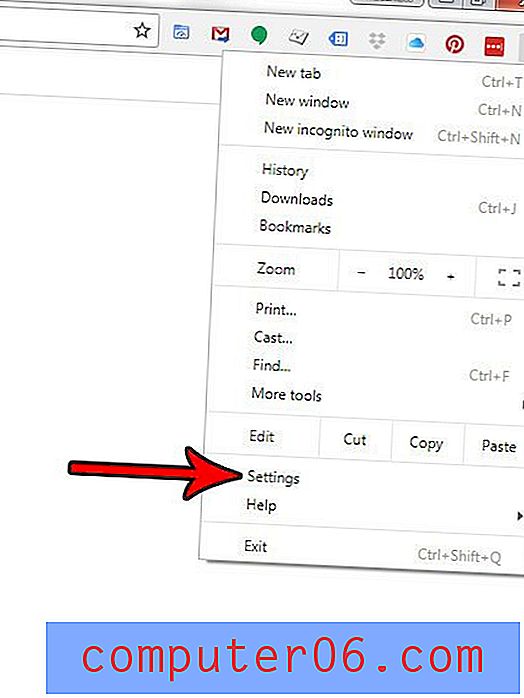
Etapa 4: role para baixo e escolha a opção Avançado .
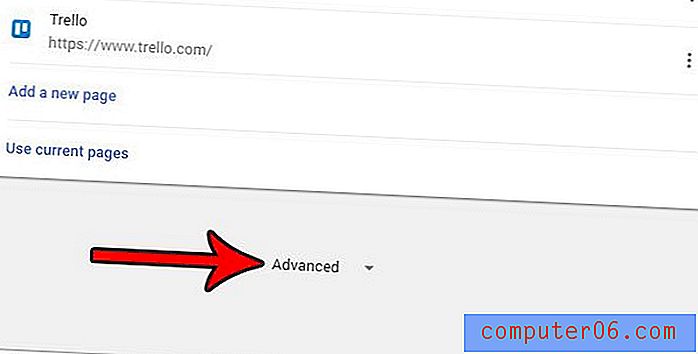
Etapa 5: role até a seção Downloads e clique no botão à direita de Perguntar onde salvar cada arquivo antes de fazer o download .

Agora, sempre que você tentar baixar um arquivo, o Google Chrome perguntará onde você deseja salvar esse arquivo.
Você alterou muitas configurações no Google Chrome e agora está com problemas no navegador? Descubra como restaurar as configurações padrão do Chrome para poder começar de novo.



